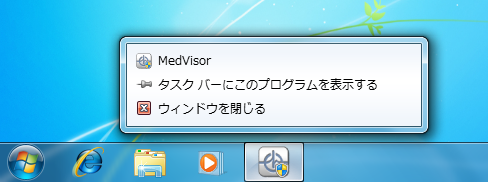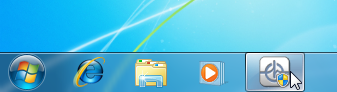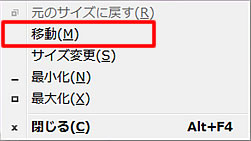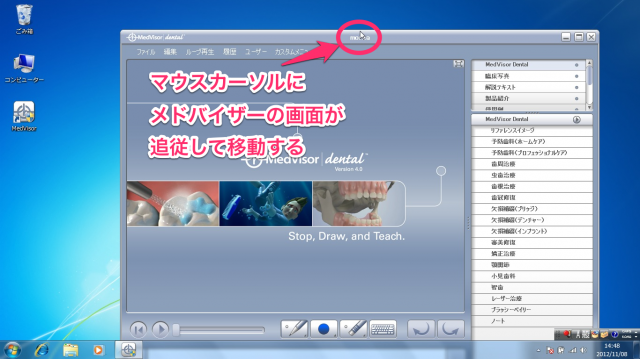メドバイザーデンタルを立ちあげてもタスクバーには表示されるが、ディスプレイ内に表示されない場合MedVisor dental シリーズ|株式会社モリタ
メドバイザーデンタルver.2を立ちあげてもタスクバーには表示されても、ディスプレイ内に表示されない場合の対処方法をご案内いたします。
STEP1:タスクバーのメドバイザーデンタルのアイコンを右クリックし、元のサイズに戻すがある場合は「元のサイズに戻す」を左クリックして下さい。
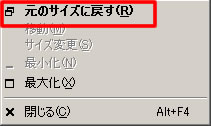
※Windows 7, 8の場合はメドバイザーデンタルのアイコンを右クリックすると、以下のようなウィンドウが表示されます。 メドバイザーのアイコンをアクティブにした状態でSTEP2へ進んで下さい。
※アクティブな状態ではアイコンの背景が比較的白く表示されます。
STEP2:Alt + Spaceを押し、リストが表示される位置を確認して下さい。
ディスプレイの左上の画面外の場合は左上に、ディスプレイの右上の画面外なら右上にリストが表示されます。
※Windows 7, 8の場合、以下のように移動が選択できなくなっていることがあります。「元のサイズに戻す」を左クリックした後に、再度Alt + Spaceを押しリストが表示される位置を確認して下さい。

STEP3:キーボードの矢印ボタンで「移動」にカーソルを合わせEnterを押して下さい。
STEP4:リストが左側に表示されている場合は、キーボードの矢印ボタン→を押して下さい。
右側にリストが表示されている場合は、キーボードの矢印ボタン←を押して下さい。
※スクリーンキーボードでは作業が行えないため、物理キーボードを使用して下さい。
STEP5:メドバイザーの画面の一部がディスプレイ内に表示されたら、キーボードの上下の矢印ボタン(↑ or ↓)を押して上下の位置も調整し、Enterを押して下さい。メドバイザーの画面がディスプレイ内に表示されます。
※矢印キーを押してもメドバイザーの画面がディスプレイ内に表示されない場合は、マウスを動かすとマウスカーソルにメドバイザーの画面が追従して表示されます。
左クリックもしくはEnterを押すと、画面が固定されます。
【ご注意ください】
マルチディスプレイ環境下にて外付けディスプレイ上でプログラムを閉じ、外付けディスプレイを接続しない状態で外付けディスプレイ上で閉じたプログラムを起動させると、「タスクバーには表示されるが、ディスプレイ内に表示されない」状態になることがございます。
メドバイザーに限らず、他のアプリケーションでも起こり得る現象でございます。
ご注意下さいますよう、よろしくお願いいたします。